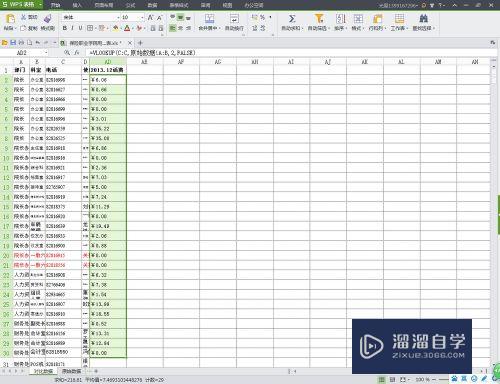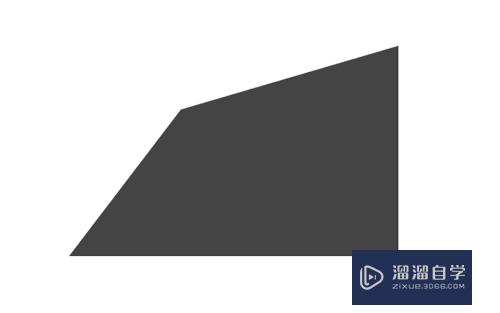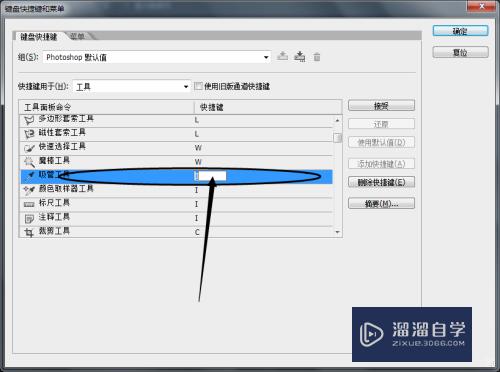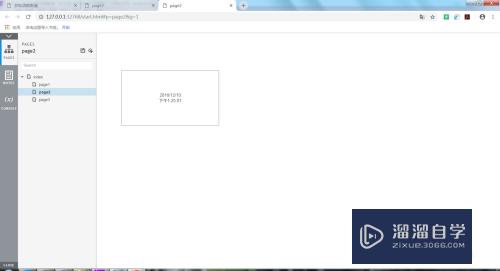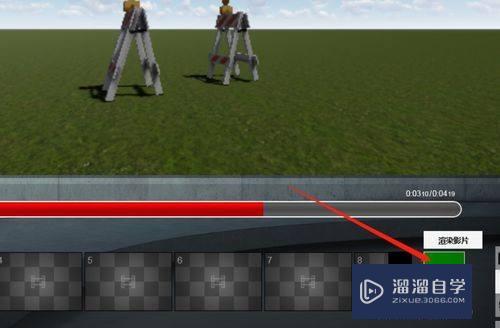如何用PS将斑点去除(如何用ps将斑点去除掉)优质
有部分人的脸天生就会有斑点。拍照时也会显的特别明显。今天小渲主要来教大家。如何用PS将斑点去除的方法。希望能给大家带来帮助。
对于“PS”还有不懂的地方。点击这里了解更多关于“PS”课程>>

工具/软件
硬件型号:小米 RedmiBookPro 14
系统版本:Windows10
所需软件:PS2019
方法/步骤
第1步
首先打开ps并置入图片。点击通道。并选择对比最明显的通道复制
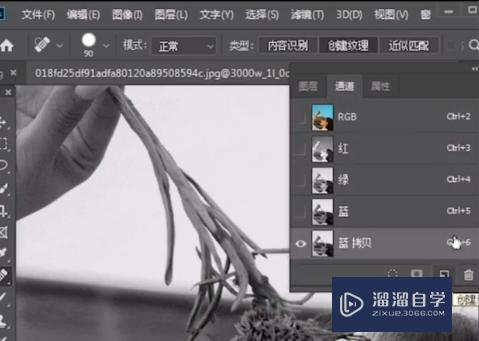
第2步
然后点击滤镜。选择其他中的高反差保留。半径10个像素
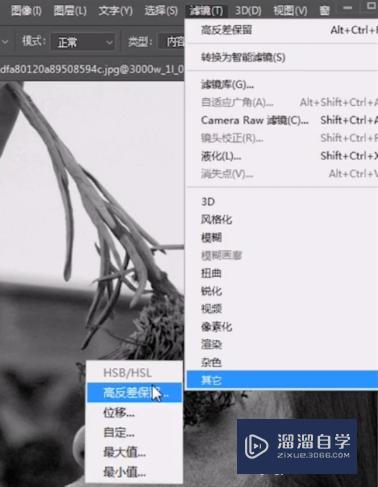
第3步
点击图像中的计算。混合改为柔光。重复两次操作
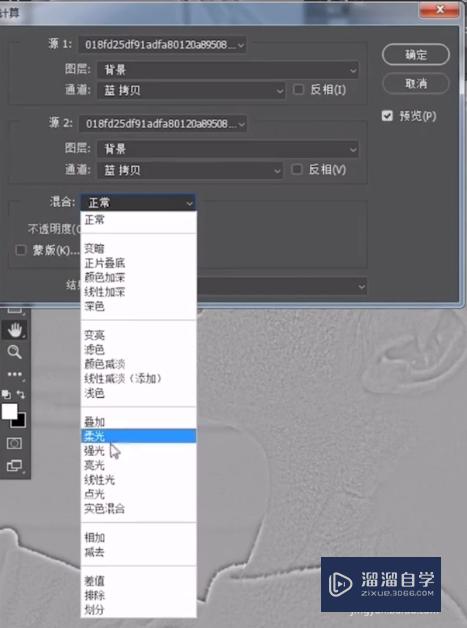
第4步
使用白色画笔涂抹不需要的部分。载入选区。回到原图。添加调整曲线即可。

以上关于“如何用PS将斑点去除(如何用ps将斑点去除掉)”的内容小渲今天就介绍到这里。希望这篇文章能够帮助到小伙伴们解决问题。如果觉得教程不详细的话。可以在本站搜索相关的教程学习哦!
更多精选教程文章推荐
以上是由资深渲染大师 小渲 整理编辑的,如果觉得对你有帮助,可以收藏或分享给身边的人
本文标题:如何用PS将斑点去除(如何用ps将斑点去除掉)
本文地址:http://www.hszkedu.com/73646.html ,转载请注明来源:云渲染教程网
友情提示:本站内容均为网友发布,并不代表本站立场,如果本站的信息无意侵犯了您的版权,请联系我们及时处理,分享目的仅供大家学习与参考,不代表云渲染农场的立场!
本文地址:http://www.hszkedu.com/73646.html ,转载请注明来源:云渲染教程网
友情提示:本站内容均为网友发布,并不代表本站立场,如果本站的信息无意侵犯了您的版权,请联系我们及时处理,分享目的仅供大家学习与参考,不代表云渲染农场的立场!